命令:cat (中文猫的意思)
解释:cat命令连接文件并打印到标准输出设备上(如显示器),cat经常用来显示文件的内容
注意:当文件较大时,文本在屏幕上迅速闪过(滚屏),用户往往看不清所显示的内容。因此,一般用more等命令分屏显示。为了控制滚屏,可以按Ctrl+S键,停止滚屏;按Ctrl+Q键可以恢复滚屏。按Ctrl+C(中断)键可以终止该命令的执行,并且返回Shell提示符状态。
语法格式: cat(选项)(参数)
因下面要用到Linux中的>符号,我这里就简单介绍下 > , >>
>:将当前命令的执行结果(原本要输出到显示器等地方),重定向到其它输出设备(如文件,打印机),如果存在相同的文件名则覆盖源文件。
>>:和上面的命令一样,只不过是不覆盖当前相同的文件,而是在后面追加新内容。
选项:
-n或--number:有1开始对所有输出的行数编号;(注意number前面是两个--)
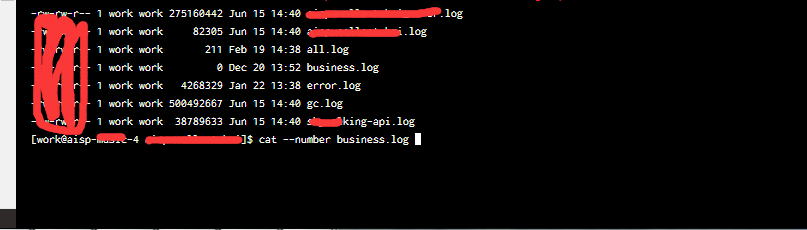

-b或--number-nonblank:和-n相似,只不过对于空白行不编号;
-s或--squeeze-blank:当遇到有连续两行以上的空白行,就代换为一行的空白行;
-A:显示不可打印字符,行尾显示“$”;

-v 或 --show-nonprinting:使用 ^ 和 M- 符号,除了 LFD 和 TAB 之外。
-E 或 --show-ends : 在每行结束处显示 $。

-e:等价于"-vE"选项;
-t:等价于"-vT"选项;
实例: 假设当前目录下有gc.log和all.log两个文件夹
cat gc.log all.log ( 同时显示文件gc.log和all.log的内容)

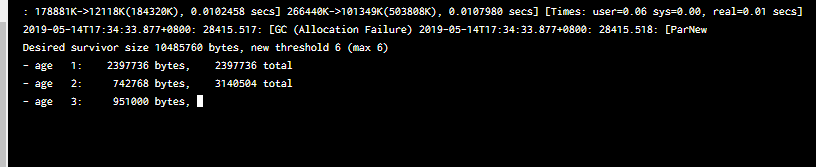
cat all.log(在屏幕上显示文件all.log的内容)

cat gc.log all.log > filefeng (将文件gc.log和all.log合并后放入文件filefeng中)

以上是主要的一些部分,后面再写几个基于上面知识所灵活组合的命令:
把 all.log 的文档内容加上行号后输入 wang.log 这个文档里:
cat -n all.log > wang.log
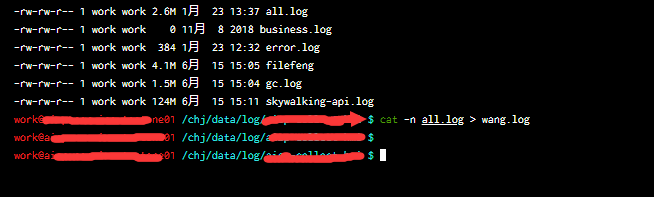
红框里是刚才生成的新文件
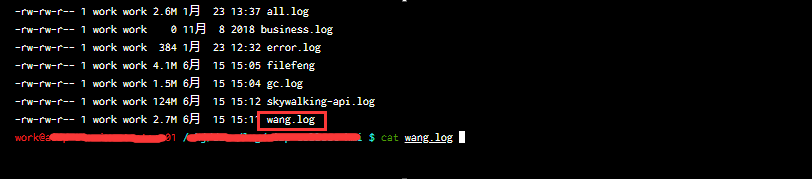
红框里是行号